テキストを快適に書けることで、メインエディターになった Sublime Text 2 、軽快なタイピングが出来てニコニコして使っています。日本語変換 推測変換 TABキーのトラブルも解決しできましたし。
Sublime Text 2 は、プラグインを導入することで必要な機能をパワーアップすることができます。
そのプラグインを管理するのに『Package Control』をセットアップするのが必須とのことです。実際には、Sublime Text 2 をインストールすると同時に、この『Package Control』もセットアップしておくべきな様子でした。なるほど。
呪文を唱えます(コピペでOK)
さっそく作業したのですが、長い呪文をコピペする必要があったり、ちょっとわかりにくい点もありました。
親指シフトユーザーの方で”orzレイアウト”を使っている場合はショートカットが動作しないことにも注意してください。スクリーンショットをまとめたので参考にしてください。
Package Control
インストールしたSublime Text 2を起動します。
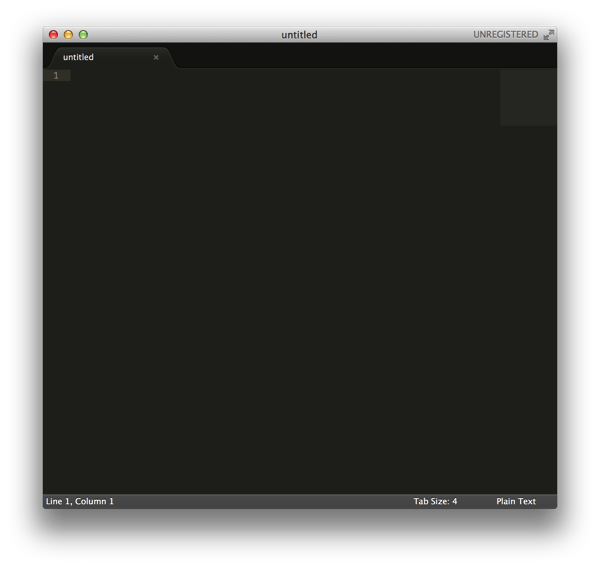
メニューバーにある『View』メニューを開き、『Show Console』をクリックします。
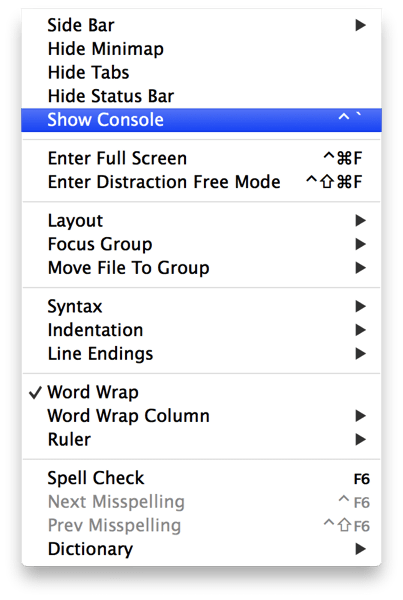
Sublime Text 2 ウィンドウの下に”コンソール画面”が表示されます。
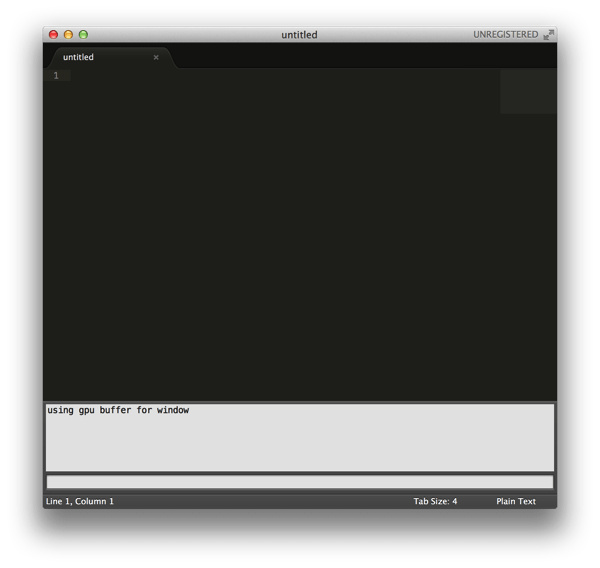
画像の部分に下のコマンドをコピーして貼り付け、エンターキーを押します。
[code] import urllib2,os; pf=’Package Control.sublime-package’; ipp = sublime.installed<em>packages</em>path(); os.makedirs( ipp ) if not os.path.exists(ipp) else None; urllib2.install<em>opener( urllib2.build</em>opener( urllib2.ProxyHandler( ))); open( os.path.join( ipp, pf), ‘wb’ ).write( urllib2.urlopen( ‘http://sublime.wbond.net/’ +pf.replace( ‘ ‘,’%20’ )).read()); print( ‘Please restart Sublime Text to finish installation’) [/code]
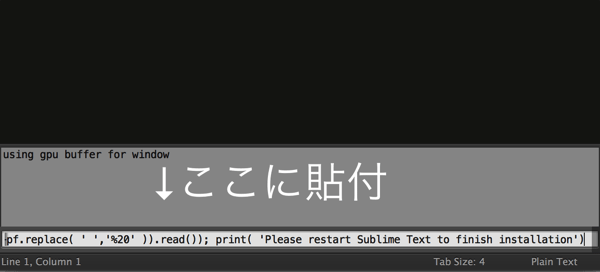
コンソールのところに「finish installation」と表示され、パッケージコントローラー導入のファーストステップ成功です。ここで、Sublime Text 2 を再起動します。

再起動した後に、キーボードショートカット『cmd+shift+P』を押すと、下のメニューバーが表示されます。
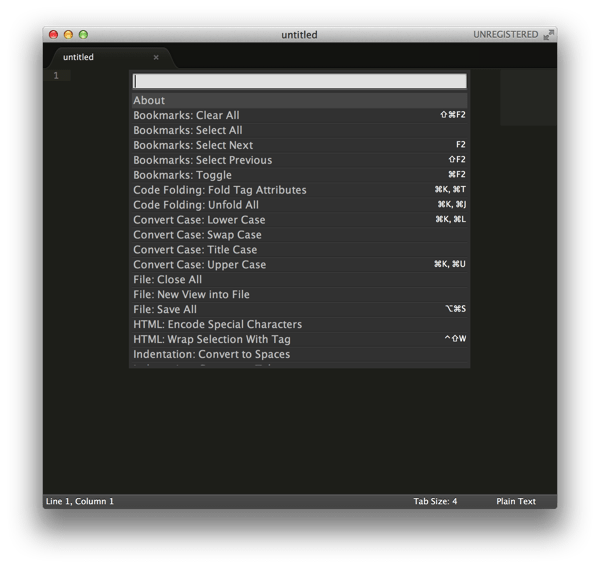
「install Package」と入力しエンターキーを押します。
これで、インストールしたいプラグインを選ぶことでかんたんにプラグインをインストールできるようになりました。
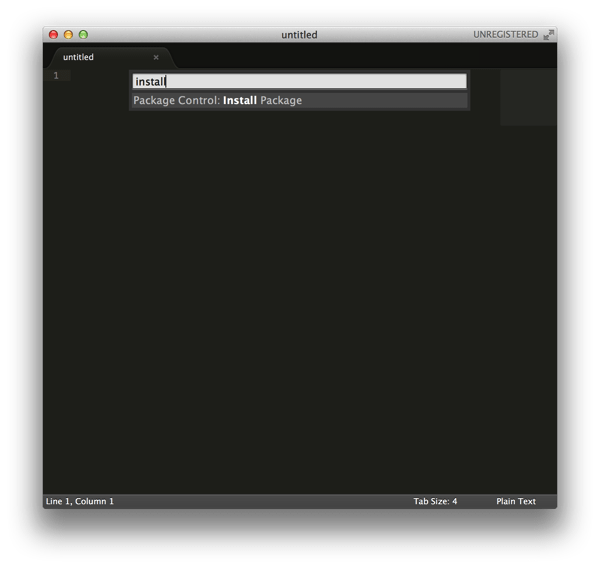
Sublime Text 2のインストールと、同時に、この「Package Control」はセットアップしておくこと便利だと感じました。さて、どの機能を導入しようかな、と。
orzレイアウトではショートカットキーが認識されない
Package Controlを起動するショートカット『cmd+shift+P』ですが、親指シフト”orzレイアウト”環境の場合はショートカットが使えません。orzレイアウトでこの3つのキーを使うショートカットを定義していないのが原因です。
とりあえず、Karabinerアプリを停止(親指シフト環境を止める)して、ショートカットが使える状態にして回避しました。
トラブルを解決するように、orzレイアウトの定義ファイルを修正予定です。
Sublime Text 2 関連記事
快適なテキスト入力環境な Sublime Text 2 を Mac OSX にインストールした方法はこちら ↓ をご覧ください。
Mac OSX にてATOKの日本語 推測変換 で『TABキー』が使えないトラブルの解決方法はこちら ↓ をご覧ください。
参考になりました。感謝!です。



![[ 日次クロージング 20130914 Vol. 93] 蕎麦三昧](https://mono96.jp/wp-content/uploads/2013/09/IMG_31442-1-150x150.jpg)


